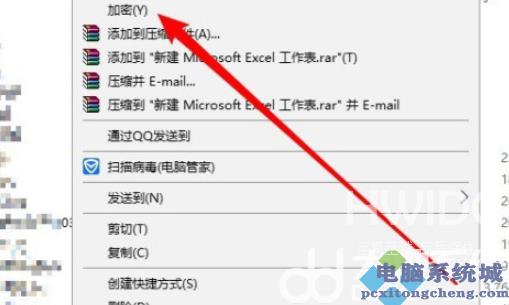有的win10用户经常要用到加密功能,因此就想把它添加到右键菜单,这样使用的时候会更方便,那么win10加密功能如何添加到右键菜单呢?你先打开注册表编辑器,逐步定位到Advanced,接
有的win10用户经常要用到加密功能,因此就想把它添加到右键菜单,这样使用的时候会更方便,那么win10加密功能如何添加到右键菜单呢?你先打开注册表编辑器,逐步定位到Advanced,接着在右侧界面新建一个命名Encrypti 的Dword(32位)值,然后将它的数值数据改成1,这个时候在右键菜单就能看到加密选项了。
win10加密功能如何添加到右键菜单
1、在电脑屏幕上右键点击开始按钮,选择运行的菜单(如图所示)。
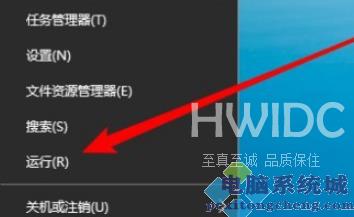
2、接着在打开的运行窗口输入Regedit命令,点击确定按钮运行该命令(如图所示)。
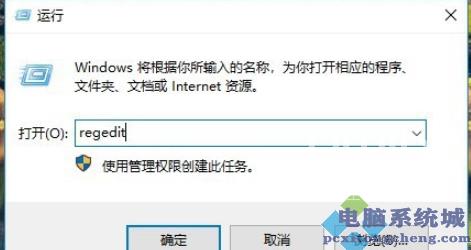
3、这时会打开系统的注册表编辑器窗口定位到Advanced注册表项(如图所示)。
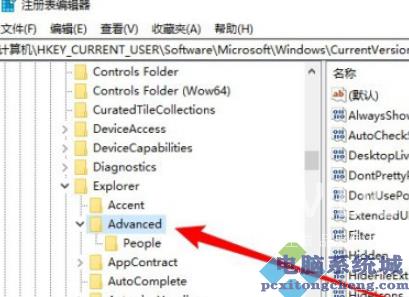
4、在右侧窗口右键点击空白位置,依次点击新建/Dword(32位)值菜单项(如图所示)。
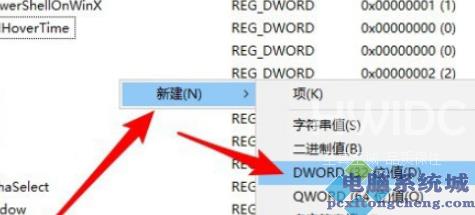
5、把刚刚新建的注册表键值重命名为Encrypti (如图所示)。
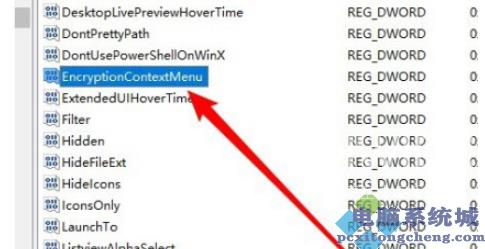
6、双击打开该注册表兼职的编辑窗口,把数值数据修改为1(如图所示)。
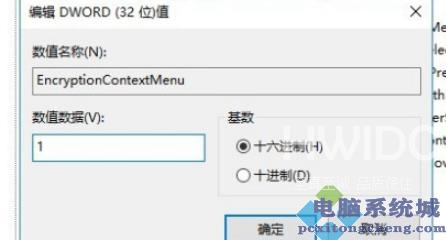
7、重新启动电脑后,可以看到在右键菜单中添加加密的菜单项了(如图所示)。